Übersicht über diese Funktion
Wenn Sie die Taste [Fax] im Hauptmenü berühren, wird die Anzeige für Grundeigenschaften des Faxens angezeigt. Die Faxfunktion dient dazu, Originale einzuscannen und sie per Fax an die gewünschten Empfänger zu senden.
Sie können auch ein Fax von [Scannen und Senden] senden.
Zum Senden eines Faxes von [Scannen und Senden] stellen Sie <Fax in der Funktion Scannen und Senden aktivieren> in [Faxfunktion anzeigen] auf 'Ein'. (Vgl. Abschnitt "Faxfunktion anzeigen".)
In der nachstehenden Abbildung wird der Ablauf eines einfachen Faxsendevorgangs dargestellt.
_fax_de_DE/b_fx-ir_003_01_a_L.jpg)
Anzeige für Grundeigenschaften des Faxens
Die nachstehend gezeigte Anzeige für Grundeigenschaften des Faxens erscheint, wenn Sie [Fax] auf dem Display <Hauptmenü> auswählen.
_fax_de_DE/b_fx-ir_003_01_b_C.jpg)
_fax_de_DE/b_fx-ir_003_01_c_C.jpg)
|
1
|
Empfänger
Zeigt die Anzahl Empfänger an.
|
|
2
|
Empfänger
Zeigt den über die Zahlentasten eingegebenen Empfänger an.
|
|
3
|
 Sie können die folgenden Einstellungen festlegen:
Im Expressmenü speichern
Standardeinstellungen ändern
Optionen-Kürzel speichern
Standard LDAP Suchbedingungen ändern
Infos für jeden Anwender speichern/bearbeiten
[Infos für jeden Anwender speichern/bearbeiten] wird nur angezeigt, wenn Sie Anwender mit einem Login-Service wie SSO-H verwalten. Nähere Informationen finden Sie im Abschnitt "Authentisierungsmethode-Einstellungen für das Senden".
|
|
4
|
[Vorherige Einstell.]
Durch Berühren dieser Taste rufen Sie die letzten drei Sendeaufträge, einschließlich Empfänger, Scaneinstellungen und Sendeeinstellungen auf.
|
|
5
|
Auflösung
Berühren Sie diese Taste, um die Auflösung zu definieren.
|
|
6
|
Scanformat
Berühren Sie diese Taste, um die Auflösung zum Scannen zu definieren.
|
|
7
|
Kürzel für [Optionen]
Berühren Sie diese Taste, um eine Funktion der [Optionen] zu wählen. [Dichte], [Originaltyp], [Doppelseitig. Original] und [Unterschiedl. Originalform.] sind die Standardeinstellungen. (Vgl. Abschnitt "Zuweisen von Funktionskürzeln".)
|
|
8
|
[Optionen]
Berühren Sie diese Taste, um hilfreiche Faxfunktionen wie zum Beispiel das gemeinsame Senden von Originalen unterschiedlicher Größe oder das Senden von doppelseitigen Originalen einzustellen.
|
|
9
|
Taste zum Eingeben der Nummer einer Zielwahltaste
Berühren Sie diese Taste, um den Empfänger durch die Eingabe der Nummer für eine Zielwahltaste zu definieren.
|
|
10
|
Zielwahltasten
Berühren Sie diese Taste, um die unter Zielwahltasten gespeicherten Empfänger zu definieren.
|
|
11
|
Zielwahltaste speichern
Berühren Sie diese Taste, um Empfänger unter Zielwahltasten zu speichern.
|
|
12
|
[Aufgelegt]
Berühren Sie diese Taste, um die Tonwahl zu verwenden oder ein Faxdokument manuell zu senden. (Vgl. Abschnitt "Nutzen von Fax Informationsdiensten".)
|
|
13
|
[Adressbuch]
Berühren Sie diese Taste, um einen Empfänger aus dem Adressbuch auszuwählen.
|
|
14
|
[Direkte Sendung]
Berühren Sie diese Taste, um Dokumente direkt an den Empfänger zu senden. Wenn Sie nicht <Direkte Sendung> wählen, wird stattdessen die Speichersendung verwendet. (Vgl. Abschnitt "Umschalten auf Direkte Sendung".)
|
|
15
|
[R]
Durch Berühren dieser Taste können Sie die <R-Taste> nutzen. (Vgl. Abschnitt "Spezielle Wählverfahren".)
|
|
16
|
[Details]
Berühren Sie diese Taste, um den ausgewählten Empfänger zu prüfen oder zu ändern.
|
|
17
|
[Empfng. löschen]
Berühren Sie diese Taste, um den Empfänger zu löschen.
|
|
18
|
[An Rem.-Adressbuch]
Drücken Sie diese Taste zum Definieren von Empfängern, die in den Zielwahltasten eines Server-Systems gespeichert sind, durch Zugriff von einem Client-System im Netzwerk.
|
|
19
|
[Pause]
Berühren Sie diese Taste, um eine mehrere Sekunden lange Pause in die von Ihnen gewählte Faxnummer einzufügen. Wenn Sie zwischen den Zahlen die Taste [Pause] berühren, wird der Buchstabe <p> zwischen den Zahlen eingefügt. Wenn Sie die Taste [Pause] am Ende der Nummer berühren, erscheint <P> am Ende der Nummer. Beim Wählen einer internationalen Faxnummer fügen Sie eine Pause hinter der Landesvorwahl und am Ende der Faxnummer ein. (Vgl. Abschnitt "Pausenlänge".)
|
|
20
|
[Ton]
Berühren Sie diese Taste, wenn Sie eine Durchwahlnummer einer TK-Anlage, die nur Tonsignale akzeptiert, direkt anwählen möchten. Durch Berühren der Taste [Ton] wird der Buchstabe <T> angezeigt. (Vgl. Abschnitt "Nutzen von Fax Informationsdiensten".)
|
|
21
|
[Löschtaste]
Berühren Sie diese Taste, wenn eine falsche Nummer eingegeben wurde, und löschen Sie die Nummer vor dem Cursor.
|
|
22
|
Subadresse
Berühren Sie diese Taste, um eine optionale Subadresse und ein Passwort einzurichten. Legen Sie die erforderlichen Einstellungen fest.
[Details einstellen]
Wird angezeigt, wenn mehrere Zeilen verwendet werden sollen. Berühren Sie diese Taste, wenn Sie die Subadresse und das Passwort eingeben bzw. die für die Sendung zu verwendende Telefonleitung auswählen möchten.
|
|
23
|
[OK]
Berühren Sie diese Taste, nachdem Sie einen Empfänger mit den Zahlentasten
 bis bis  eingegeben haben. Sie können einen weiteren Empfänger eingeben. eingegeben haben. Sie können einen weiteren Empfänger eingeben. |
|
24
|
[Abbrechen]
Mit dieser Taste rufen Sie das vorherige Display wieder auf.
|
|
HINWEIS
|
|
Wenn Sie [Faxfunktion anzeigen] deaktivieren, erscheint [Fax] nicht im Hauptmenü. (Vgl. Abschnitt "Faxfunktion anzeigen".)
In folgenden Fällen können Sie mehrere Leitungen verwenden:
Wenn die Zweitanschluss für Super G3 Faxkarte zusätzlich zur Super G3 Faxkarte installiert ist.
Wenn [Anzahl SE Leitungen] auf zwei Leitungen eingestellt ist und Sie die Faxfunktion mit dem Remote Fax Kit verwenden. (Vgl. Abschnitt "Sendeeinstellungen für Remote Fax".)
|
Adressbuchdisplay
Sie können verschiedene Methoden verwenden, um nach Empfängern im Adressbuch auf dem Display zur Empfängerauswahl zu suchen. Sie können Ihre Suche auch anhand einer Kombination dieser Methoden durchführen.
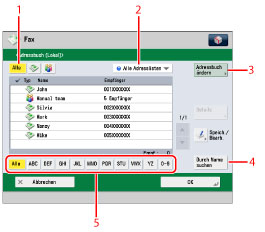
|
1
|
Legen Sie die Auswahlliste für den Empfängertyp fest.
Bei Berühren der Taste [Alle] oder Betätigen von
 (Fax) oder (Fax) oder  (Gruppe) werden die Empfänger des jeweiligen Empfängertyps angezeigt. (Gruppe) werden die Empfänger des jeweiligen Empfängertyps angezeigt. |
|
2
|
Auswahlliste für Adressliste
Durch Berühren der Auswahlliste für Adressliste rufen Sie eine Liste von Adresslisten (1 bis 10) oder Zielwahltasten auf. Die Adressen im Adressbuch werden in Adresslisten zusammengefasst.
|
|
3
|
Adressbuch ändern
Wenn Sie die Taste [Adressbuch ändern] berühren, können Sie zwischen den Adressbuchanzeigen [Lokal], [Remote] oder [LDAP-Server] umschalten.
|
|
4
|
[Durch Name suchen]
Wenn Sie die Taste [Durch Name suchen] berühren, wird ein Display zum Filtern des Adressbuchs angezeigt.
|
|
5
|
Anfangsbuchstabensuche
Berühren Sie die alphanumerischen Tasten (z. B. [ABC]), um die zugeordneten einzelnen Zeichen oder Nummern anzuzeigen. Sie können den Auswahlbereich verkleinern, indem Sie einen Buchstaben oder eine Nummer eingeben. Durch Berühren von [Alle] kehren Sie zur gesamten Adressliste zurück.
|
Zur weiteren Eingrenzung der Suche können Sie mehrere aufeinanderfolgende Buchstaben des Empfängernamens, beginnend mit dem ersten Buchstaben, eingeben. Sie können die angezeigten Adressen auch filtern, indem Sie mehrere Buchstaben über das Display [Tastatur] eingeben.
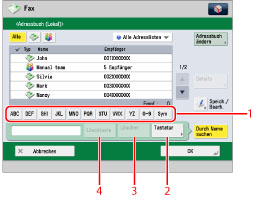
|
1
|
[ABC] - [Sym]
Zeigt die Zeichen an, die Sie eingeben können. Der Bereich von Buchstaben oder Symbolen, die Sie eingeben können, wird angezeigt.
|
|
2
|
[Tastatur]
Zeigt die Tastatur auf dem Display an.
|
|
3
|
[Löschen]
Durch Berühren dieser Taste löschen Sie den gesamten eingegebenen Text.
|
|
4
|
[Löschtaste]
Durch Berühren dieser Taste löschen Sie den zuletzt eingegebenen Buchstaben.
|
|
HINWEIS
|
|
Berühren Sie die Taste [Durch Name suchen], um das Display zum Filtern des Adressbuchs zu schließen und zum vorherigen Display zurückzukehren.
Wenn Sie [Alle] wählen, werden auch die unter Zielwahltasten gespeicherten Empfänger angezeigt. Sie können allerdings unter Zielwahltasten gespeicherte Empfänger nicht löschen. Nähere Informationen zum Löschen von Zielwahltasten finden Sie im Abschnitt "Speichern/Bearbeiten/Löschen von Zielwahltasten".
Sie wählen einen ausgewählten Empfänger wieder ab, indem Sie die Markierung nochmals berühren.
[Zugangsnummer] erscheint nur auf dem Display, wenn [Zugangsnummern für Adressbuch verwalten] aktiviert ist. (Vgl. Abschnitt "Verwalten des Adressbuchs mit Zugangsnummern".)
|